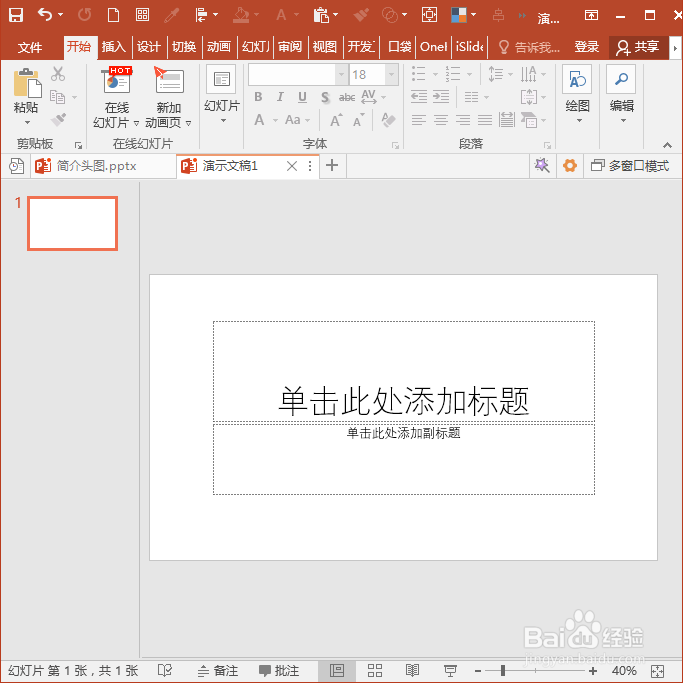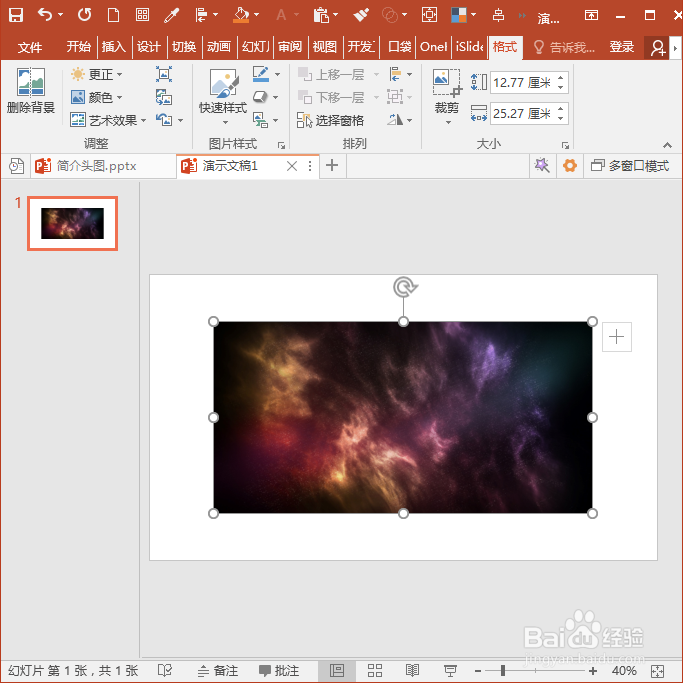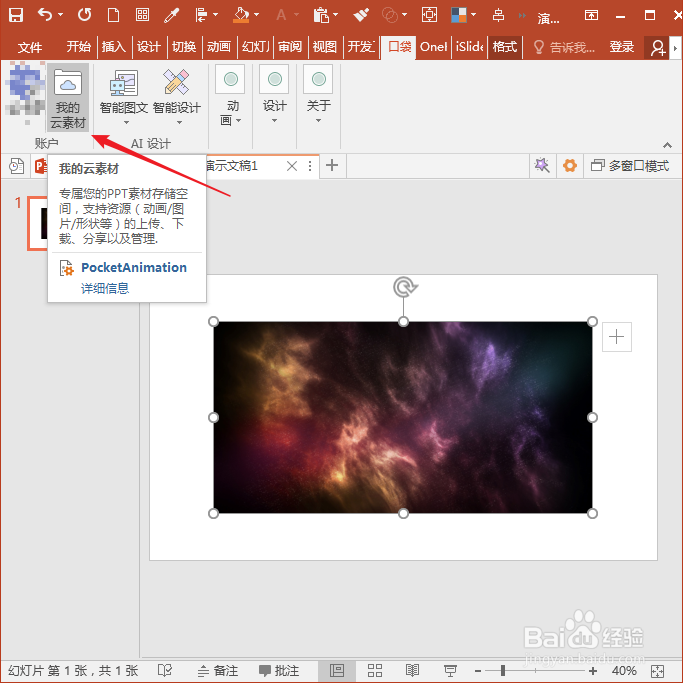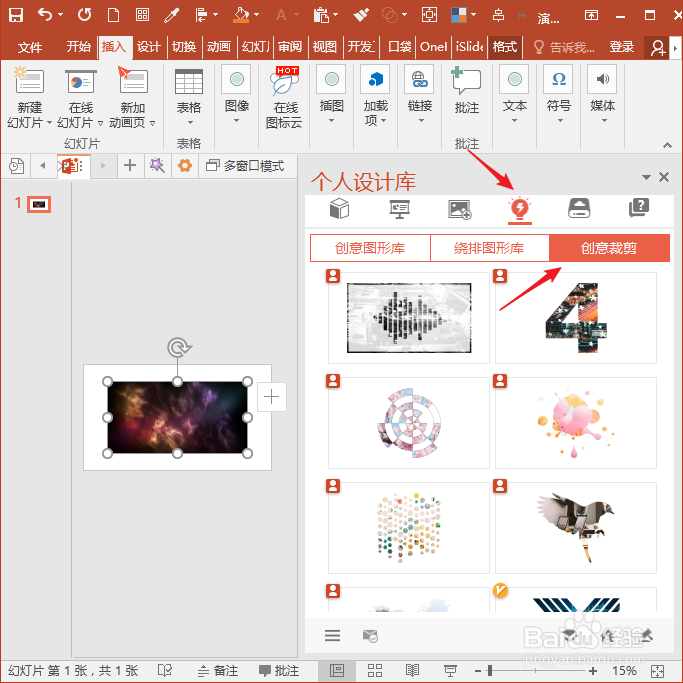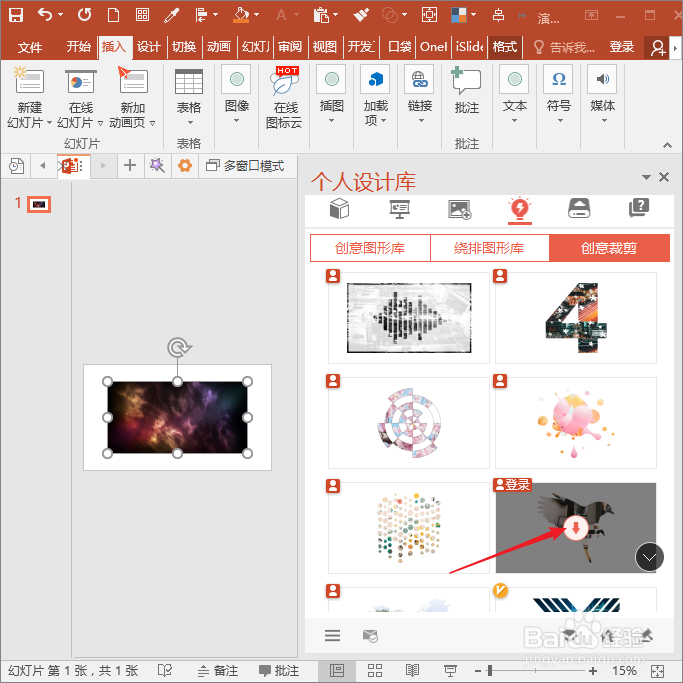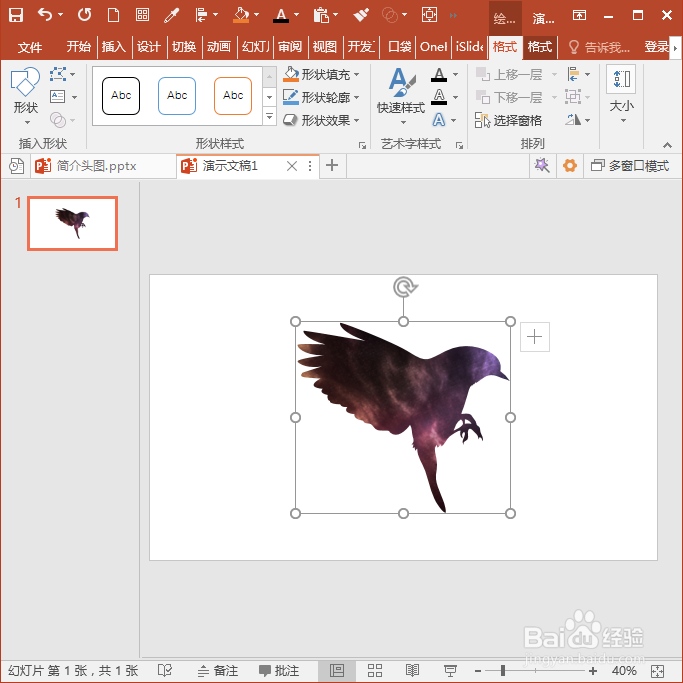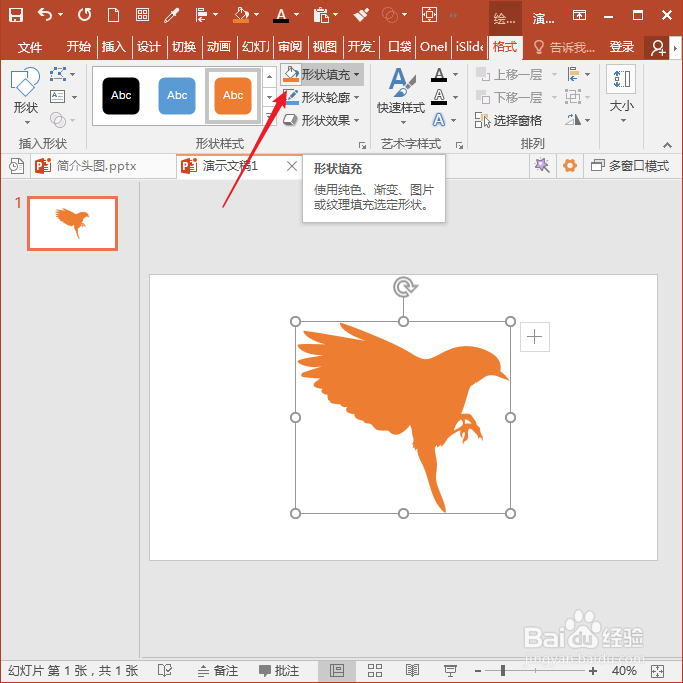怎样使用PPT插件口袋动画PA把图片进行创意裁剪
1、打开PPT,建立空白演示文稿。
2、在幻灯片中插入一张待处理的图片。
3、选中图片,点击口袋动画PA菜单下的我的云素材。
4、在打开的个人设计库窗口中,点击创意图形选项卡,再点击创意裁剪。
5、可以看到,列出了多种多样的特殊外观的图片。鼠标移动到一个素材之上,点击出现的下载按钮。
6、则选中的图片就被裁剪成了选中的特殊外观。
7、但是,裁剪之后的图片不再是图片,而是图形。
8、甚至可以进行颜色填充。可见,这样裁剪的结果,相当于使用选中的图片填充进了一个特殊外观的形状。
声明:本网站引用、摘录或转载内容仅供网站访问者交流或参考,不代表本站立场,如存在版权或非法内容,请联系站长删除,联系邮箱:site.kefu@qq.com。
阅读量:87
阅读量:62
阅读量:95
阅读量:55
阅读量:24